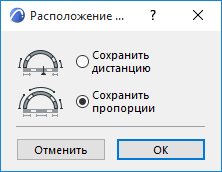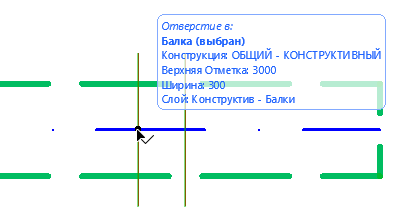
Выбор и Редактирование Отверстий в Балках
Редактирование Отдельного Отверстия
1.Выполните одно из следующих действий:
•Активировав инструмент Указатель, щелкните в центре отверстия.
•При любом другом активном инструменте нажмите и удерживайте клавишу Shift, затем щелкните в центре отверстия.
В результате будет выбрано отверстие.

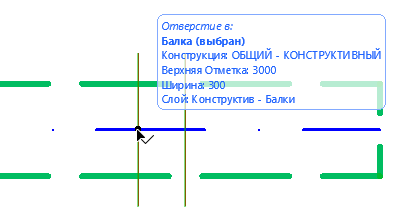
2.Открыв диалог Параметров Выбранной Балки, измените в панели Отверстие форму и размеры отверстия в балке (можно также воспользоваться элементами управления, присутствующими в Информационном Табло).

•Форма. Прямоугольное или Круглое
•Изображение на Плане: выберите символ для плана этажа: показ контуров или только оси
•Размер: Задайте размеры отверстия по горизонтали и вертикали. Для круглого отверстия указывается его диаметр.
•Расположение: Введите величину смещения центра Отверстия от верхней поверхности Балки.
Редактирование Всех Отверстий
1.Выберите Балку. В результате будут выбраны и все ее отверстия.
2.Открыв диалог Параметров Выбранной Балки, измените в панели Отверстие форму и размеры сразу всех отверстий в балке (можно также воспользоваться элементами управления, присутствующими в Информационном Табло).

Графическое Перемещение Отверстий в Балках
•Переместите отверстие вдоль продольной оси Балки (в окне Плана Этажа или в 3D)
•Переместите отверстие вниз или вверх вдоль оси Z (в 3D)
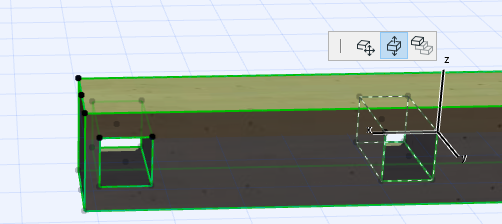
Отверстия в Криволинейных Балках
Предположим, вы создали отверстия в прямолинейной балке (на заданном расстоянии от концов балки), а затем искривили ее (как показано на иллюстрации).
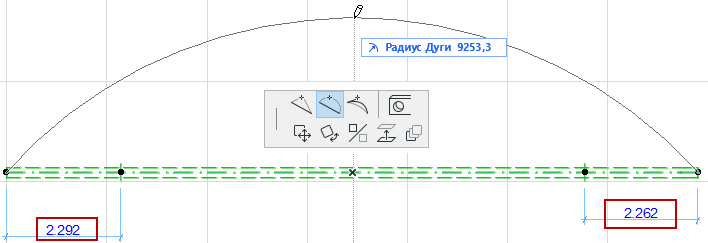
Диалог Расположения Отверстия в Балке позволяет выбрать способ расположения отверстий в искривляемых балках:

Сохранить дистанцию: Будут сохранены расстояния от ближайшего конца балки (измеряемые по центру балки).
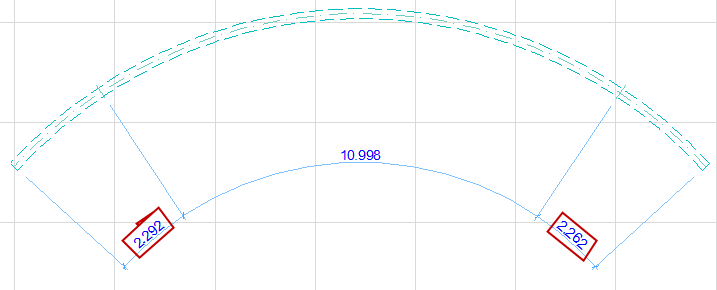
Сохранить пропорции: Будут сохранены пропорциональные расстояния от концов балки до отверстий.